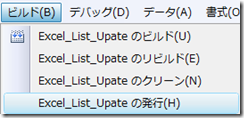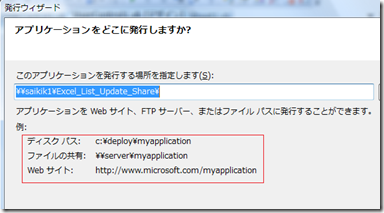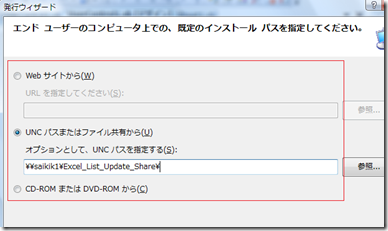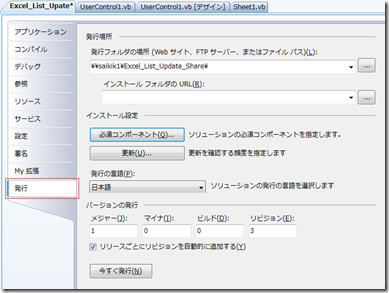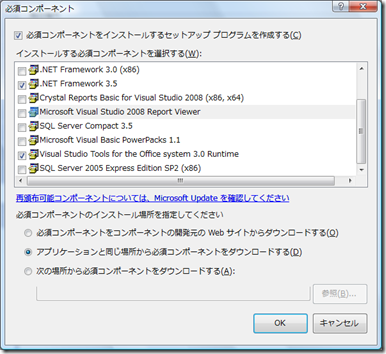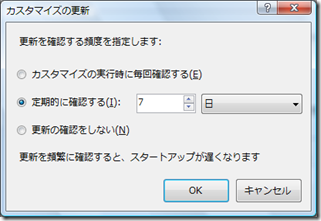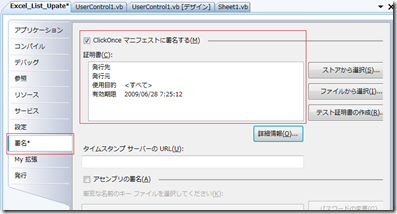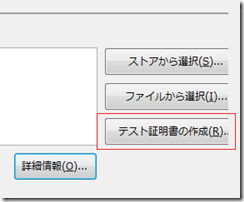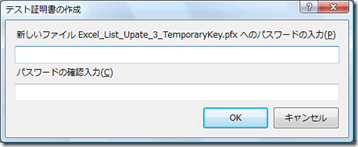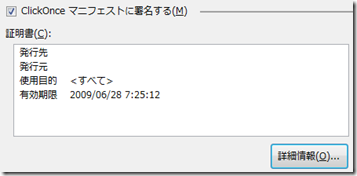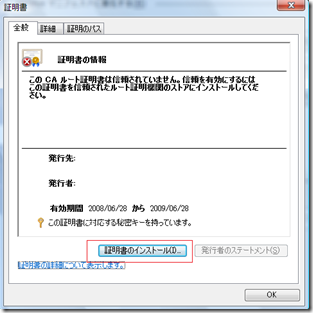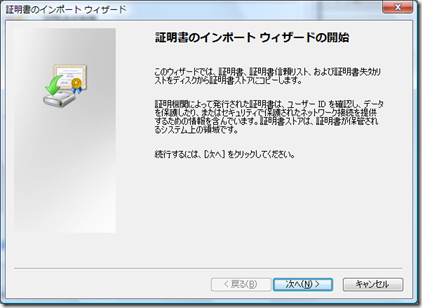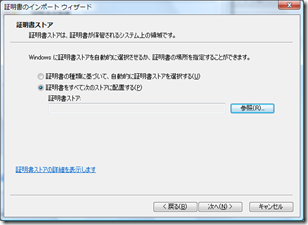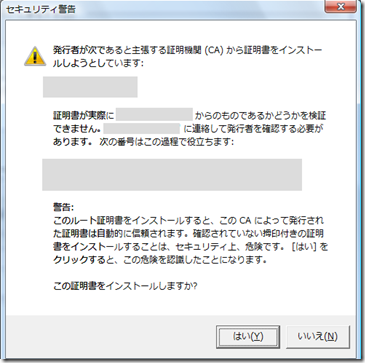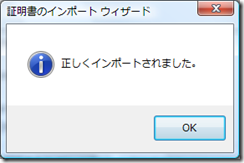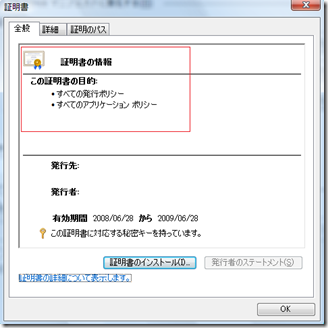ClickOnce を利用した Office ソリューションの発行とインストール、そして、署名について
最近、コードを書く時間が無くなってきています。。。
また、ブログを書く時間も削られています。。。
Office の開発系というところはまだまだ、これからの分野でもあり、もっともっと盛り上げていきたいところですが、立場上、注力が必要な仕事があり、
あれもやりたいこれもやりたいのですが、追い付いていません。。。
なので、貯め込んでいる作成予定のデモが今のところ、3つくらいあります。
2つくらいは、今週の土日の時間を利用して、作成予定です。
これは、Tech-ED 2008 で公開予定(Visual Studio 2008 を使った Office 開発の道標” )のものなので、ブログでは Tech-ED 終了後に公開したいと思います。
ヒントは公開されている便利な Web サービスと Excel の連携です。
皆様をびっくりさせたいと思います。どうぞお楽しみに!
では、本題の ClickOnce を利用した Office ソリューションの発行についてご紹介したいと思います。
Office ソリューションの ClickOnce 対応は VS2008 から実装されました。
また、Office 2007 のみなので、以外と知られておりません。
ですので、結構、おこまりの方も多いかと思います。社内でもこの手の質問について多く聞かれます。
では、少し解説させてください。
発行のコマンド:
発行はご存じのとおり、以下の箇所からおこないます。
発行先の種類:
発行先としては、以下の場所が利用できます。
- Web サイト
- FTP サーバー
- ディスクのパス
- ファイルの共有
エンドユーザーが利用する際のインストール元:
- Web サイト
- ファイル共有
- CD や DVD などのメディア
発行の設定:
[プロジェクト]-["ソリューション名"のプロパティ]を選択し、[発行]タブを開きます。
ここでは、発行フォルダの場所やエンドユーザーがインストールするフォルダの場所や URL を指定できます。
必須コンポーネント:
Office ソリューションをインストールする際に必要な .NET FrameWork や VSTO ランタイムを発行先に含むかどうかを選択します。
※Office 2007 のソリューションは .Net FrameWork 3.5 が必須です。
また、必須コンポーネントは MS の Web サイトから Microsoft Update を通して、ダウンロードさせたり、特定のシェアや発行先からダウンロードさせることも可能です。
CD や DVD のなどにはメディアに含んでおくことも可能です。
更新:
Office ソリューションの起動時に更新をアプリケーションの更新を確認する設定になります。
テスト環境ですぐに確認をしたい場合は "カスタマイズの実行時に毎回確認する" を選択します。
オフラインの環境だと、"更新の確認をしない" を選択します。エラーが出るので。
署名:
VS2008 からは、Office ソリューションにおける ClickOnce の利用が可能になりました。
基本的に開発者の環境で自動生成された証明書については、エンドユーザが利用できません。
ソリューションのインストール時にエラーが表示されます。
ですので、ClickOnce マニフェストへの証明書の適用が必要です。
1."署名" タブをクリックします。
2. "テスト証明書の作成" をクリックします。
3. "テスト証明書の作成" 画面が出ますので、適当なパスワードを入力し、[OK] をクリックします。
4. "詳細情報" ボタンをクリックします。
5. "証明書のインストール" をクリックします。
6. [証明書のインポートウィザード] が起動します。
7. [証明書ストア] で有効な証明書を利用します。
ここでは、"証明書をすべて次のストアに配置する" を選択します。
8. 使用する証明書ストアで "信頼されたルート証明機関" を選択します。
9. 以下の画面が表示されますので、[はい] を選択します。ダイアログで [OK] を選択します。
10.再度、"詳細情報" を確認することで、証明書が信頼されます。
※ここでは、Active Directory の証明機関の証明書を利用しておりますが、そのほかの信頼された証明書を利用することも可能です。
これらの設定はアプリケーションの動作をセキュアにするためのお作法で、必須になります。
このような感じで、ClickOnce を利用した Office ソリューションの発行とインストール、そして、署名についてご紹介させていただきました。